Binarymove Mac:它是什麼? Binarymove Mac 程序究竟是如何工作的? 你怎麼 從 Mac 移除 Binarymove 病毒 在你的電腦?
Binarymove Mac 應用程序站點的目的是提供推送通知和其他提醒。 它可以通過瀏覽器重定向在您的 PC 上啟動。 此類重定向具有很強的侵入性,它們通常是由已安裝在計算機上的惡意應用程序引起的。
這些程序通常會在用戶不知情的情況下找到它們的路徑,此時它們開始激活各種廣告和重定向,這些廣告和重定向通常會導致可疑甚至惡意網站。 學 如何正確刪除軟件 或通過閱讀本文從您的設備中刪除 Binarymove Virus 等應用程序。
Contents: 第 1 部分:什麼是 Binarymove 病毒?第 2 部分:從 Mac 中刪除 Binarymove 病毒的有效方法第 3 部分:從 Mac 和瀏覽器中刪除 Binarymove 病毒的最快方法總結
第 1 部分:什麼是 Binarymove 病毒?
劫機者是用於描述 Mac 惡意軟件的術語 二進制移動. 安裝後,它會完全控制您的瀏覽器,更改主頁和搜索引擎首選項,並將您重新路由到無意中煩人的彈出廣告。
惡意軟件絕不會故意安裝在 Mac 上。 但軟件捆綁是將 Binarymove Mac 惡意軟件等病毒植入計算機的最有效方法。 軟件捆綁是將軟件與另一個程序一起安裝的做法。
此功能通常用於一組插件或應用程序。 這意味著當下載像 Bianrymove 這樣的額外危險程序時,您實際上可能也在下載各種其他程序。
為什麼最好從 Mac 移除 Binarymove Virus? 為確保沒有人試圖滲透 Mac,您必須在安裝新軟件時始終選擇“安裝選項”或“自定義安裝”選項。
您可能會問為什麼有人會設計只會讓您更難瀏覽網頁的間諜軟件。 此類網絡犯罪分子和不法行為者從網站訪問中獲利。 因此,他們可能會將您引導至通過劫持您的瀏覽器來獎勵他們瀏覽和點擊的網站。
涉及的詭計 惡意軟件攻擊 也許是他們有能力欺騙您進行購買,甚至安裝更危險的感染——他們會真正竊取您的個人數據。
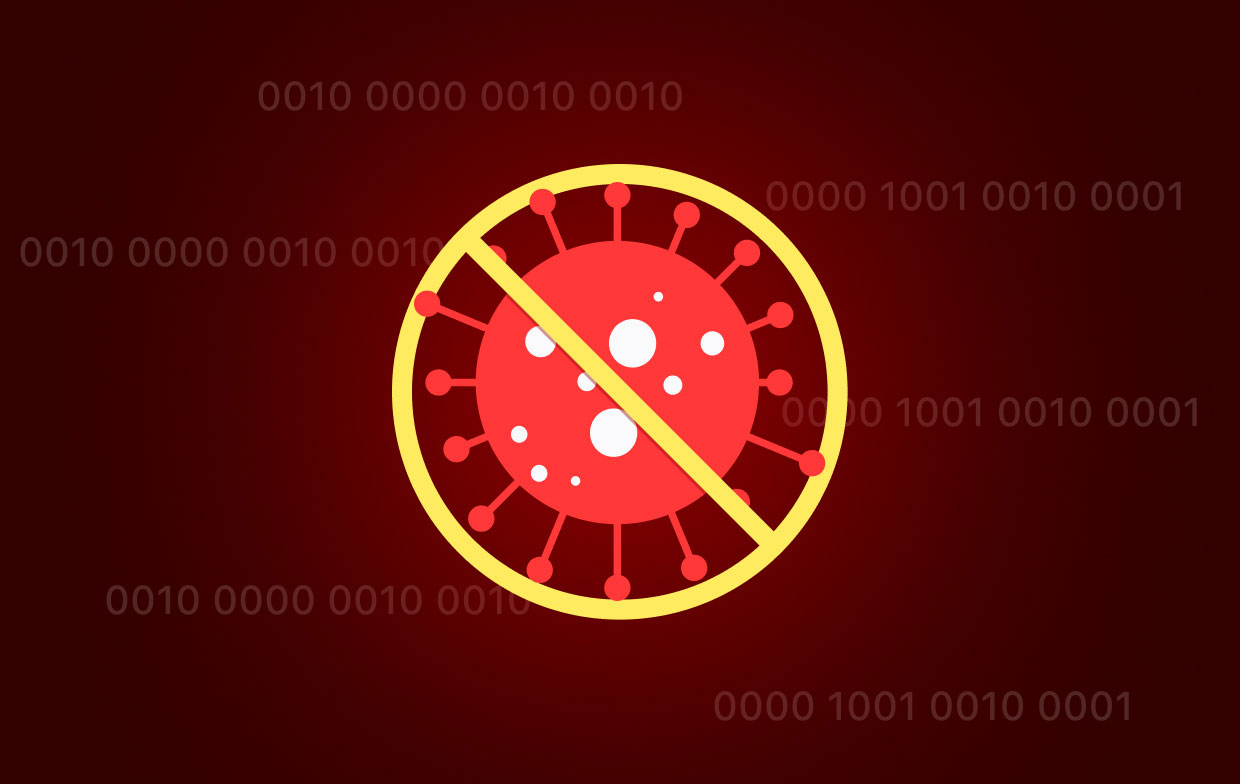
第 2 部分:從 Mac 中刪除 Binarymove 病毒的有效方法
1. 從 Mac 上的瀏覽器中刪除 Binarymove 重定向/廣告
Binarymove 病毒能夠以多種方式感染計算機,其中之一是通過瀏覽器插件。 刪除它們的過程將變得更加困難,因為您必須對已下載的每個 Web 瀏覽器重複此過程。
不僅僅是默認的。下面提供了在三種最流行的瀏覽器中從 Mac 中刪除 Binarymove Virus 的指南。
- 對於Safari
- 要在 Safari 中調整您的首選項,請轉到
Safari > Preferences. - 啟動 擴展 瀏覽器上的頁面。
- 有問題的擴展可以在側邊欄中找到; 選擇它。
- 之後,選擇標有“卸載."
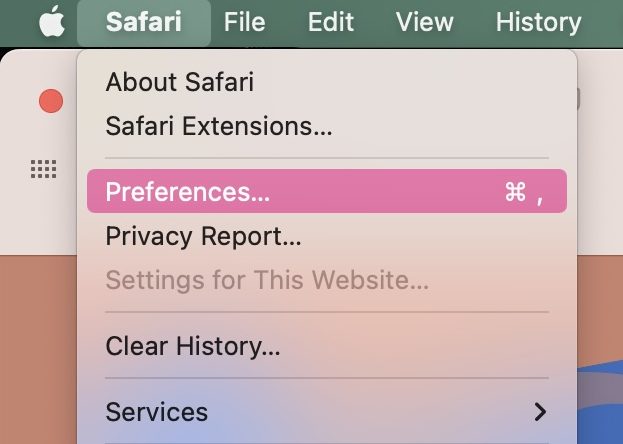
- 適用於Chrome
- 啟動Google Chrome。
- 選擇
Chrome > Extensions從菜單。 - 找到 Binarymove 插件,然後選擇 清除 選項。
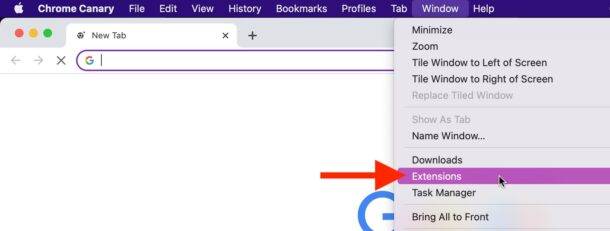
- 對於Firefox
- 打開 Firefox 並選擇 附加組件 及
Themes > Extensions通過單擊菜單圖標。 - 您應該尋找 Binarymove 附加組件以及任何其他看起來奇怪的東西。
- 之後,從顯示在擴展旁邊的省略號菜單中單擊刪除。
2. 卸載惡意應用程序以從 Mac 移除 Binarymove Virus
Binarymove 有時會將自己下載為您設備上的普通應用程序; 然而,這並不總是發生。 如果您以前從未從 Mac 手動刪除過應用程序,則可以按照以下步驟將其刪除:
- 在 Finder 中啟動一個新窗口。
- 選擇
Go> Applications. - 找到 Binarymove 圖標並右鍵單擊它或按住 控制 按鈕並選擇它。
- 選擇 移到廢紙簍 從菜單。
- 要清除垃圾,請右鍵單擊 垃圾桶 Dock 上的按鈕,然後選擇 清空回收站 從上下文菜單。
- 在您的設備上進行重啟。
3. 刪除設備配置文件以從 Mac 中移除 Binarymove Virus
各種規模的企業和公司都使用設備配置文件作為工具來協助管理公司擁有的計算機。 此功能的一個也是唯一的缺點是它容易被惡意用戶濫用,因此,與典型的惡意應用程序相比,惡意用戶可能對設備擁有更多的權力。
如果 Binarymove 感染了 Mac,您可能會發現這些設備配置文件之一已安裝在您的計算機上。 您只需驗證此類配置文件是否存在,然後按照以下步驟將其刪除:
- 點擊 蘋果 左上角的標誌,然後選擇 系統偏好設定,然後單擊 簡介.
- 只需選擇邊欄上顯示的粗略配置文件之一。
- 之後,您應該選擇位於底部的減號圖標。
- 最後一步是重新啟動計算機。
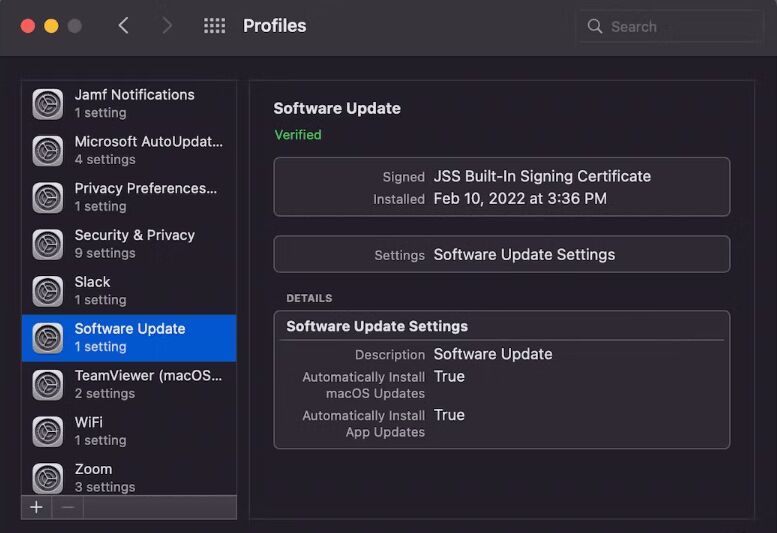
第 3 部分:從 Mac 和瀏覽器中刪除 Binarymove 病毒的最快方法
該應用程序稱為 iMyMac PowerMyMac 是一個綜合工具,可以從 Mac 識別和刪除 Binarymove 病毒。
此外,自動化解決方案將檢測系統深處此類病毒的關鍵文件,否則很難找到這些文件。
與手動解決方案相比,這是一個顯著的優勢。 使用 iMyMac PowerMyMac 的“擴展”功能,以下是解決 Binarymove 病毒問題的分步指南:
- 選擇模塊 擴展
- 選擇 掃描 開始搜索,查找並列出所有 Mac 插件,包括 Binarymove
- 如您所見,這 3 種擴展是首選項面板、Internet 插件和 Spotlight 插件。 查找 Binarymove 擴展、插件和附加組件
- 通過單擊插件旁邊的按鈕,您可以 把它們關掉

您還可以使用它的“App Uninstaller”功能從 Mac 中移除 Binarymove 病毒:
- 打開 PowerMyMac,然後選擇 應用卸載程序
- 要掃描計算機上的每個程序,請單擊 掃描
- 選擇一些 惡意程序 或 Binarymove 應用程序
- 要刪除所有文件,包括連接到 Binarymove 的文件,請選擇“清理"

與其他手動卸載應用程序的方法相比,正如您在上面看到的,這個強大的卸載程序有利於您刪除任何您打算刪除的程序。 如果你不能相信,只需要 刪除間諜軟件 通過自動使用此卸載程序。
總結
由於像 Binarymove 這樣的病毒,Internet 瀏覽可能會變得非常令人沮喪。 由於必須關閉煩人的彈出式廣告並且經常被發送到錯誤的頁面,基本的在線搜索可能看起來像是在跳躍。
但是,也許本文的提示可以幫助您將 Mac 恢復到最佳狀態並且能夠成功從 Mac 移除 Binarymove 病毒。



